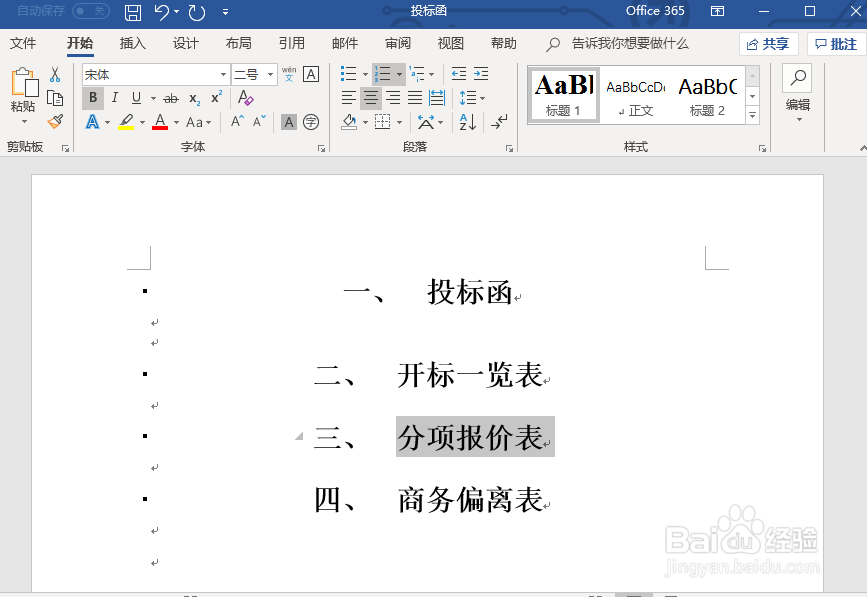1、打开要编辑的word文档,进入要自动编号的标题当前页,光标放在标题文字的前一个字符,鼠标点击工具栏上方的“自动编号”图标,如下图所示。

2、这时出现自动编号的下拉菜单,我们看到许多自动编号的样式,选择一个你喜欢的编号样式,点击此样式。

3、点击样式之后,我们看到标题前面就出现了编号,第一个标题编号已经完成,如下图所示。
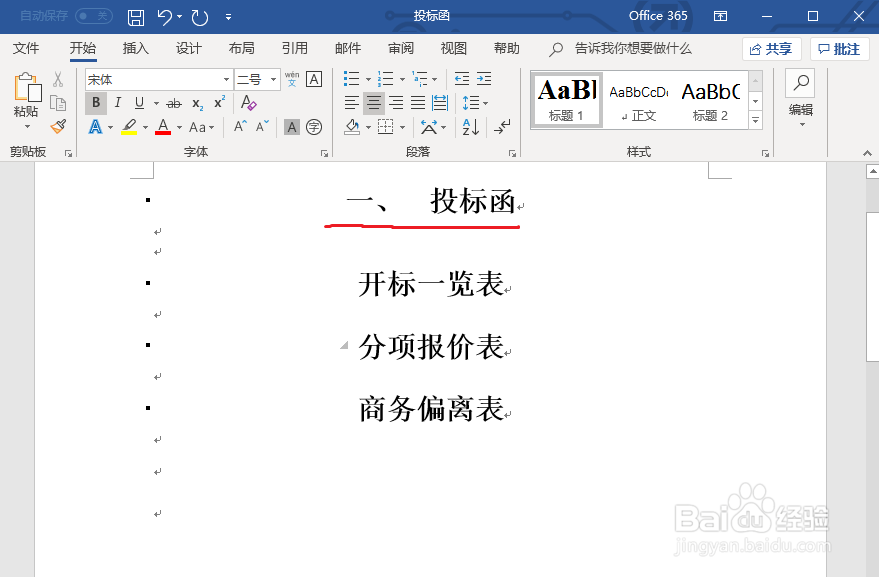
4、光标放在第一个标题,点击工具栏上的格式刷,鼠标拖住剩下的标题文字,如下图所示。
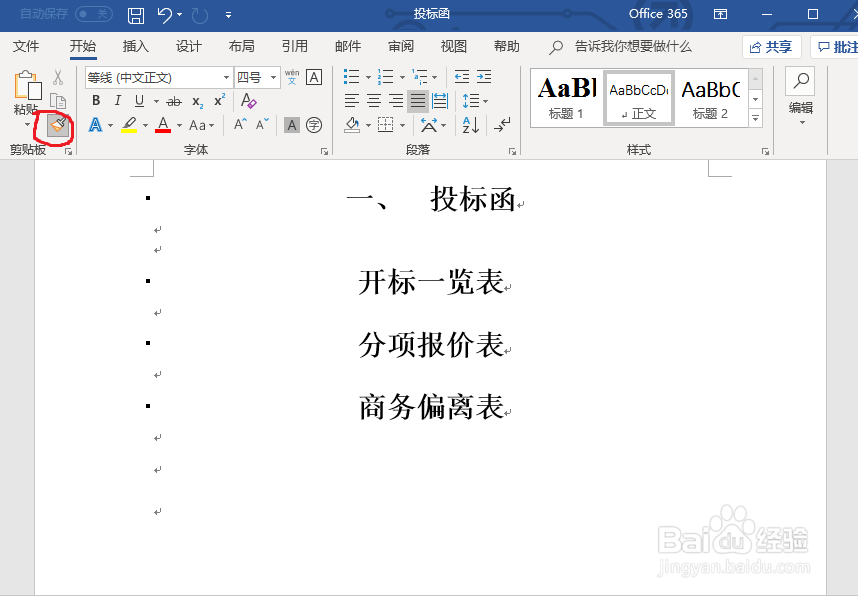
5、这时拖动的标题前面也自动按顺序编号,使用格式刷就可以实现其余的标题自动编号。
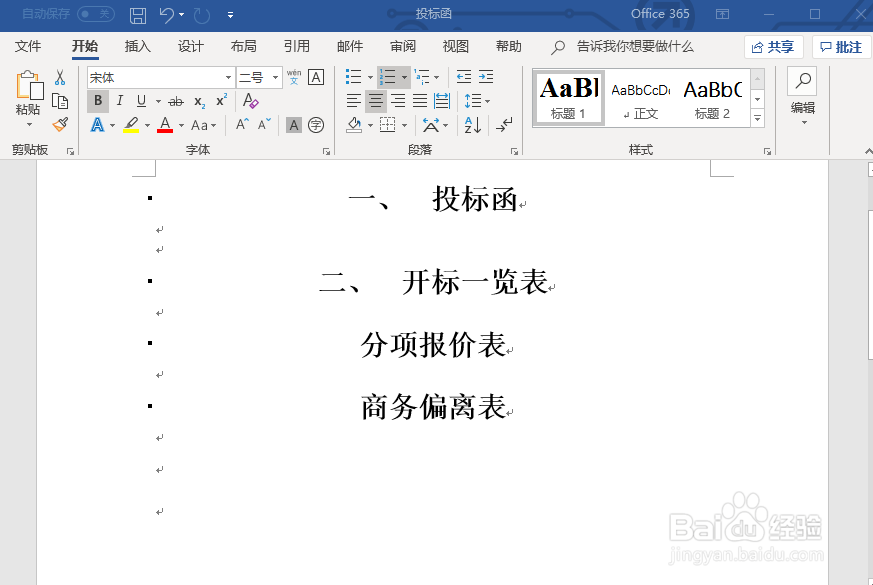
6、如果我们删除其中一个标题,如第三个标题分项报价表,第四个标题就自动改变第三个标题的编号,如此我们在删除或增加标题时,就不用手动更改标题编号了,提高工作效率。